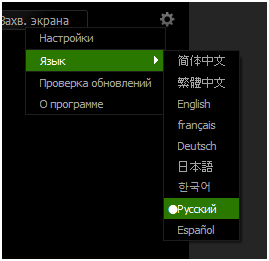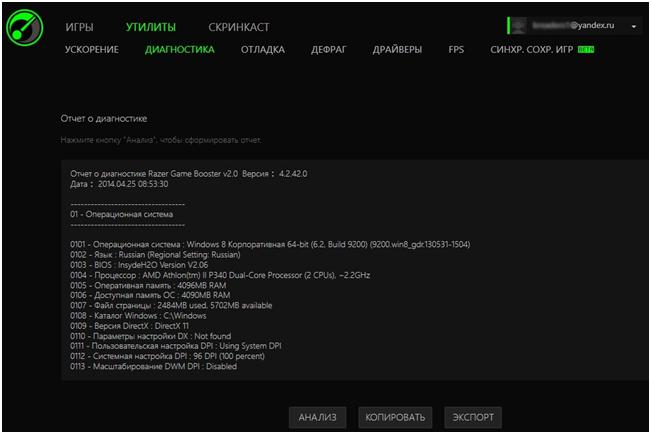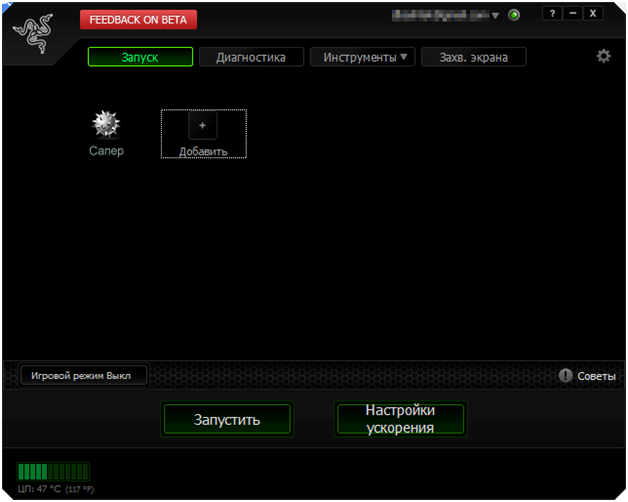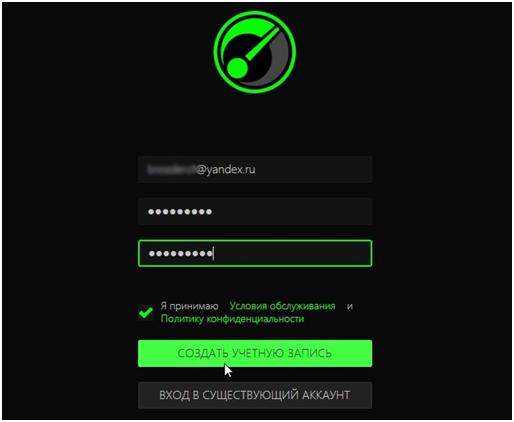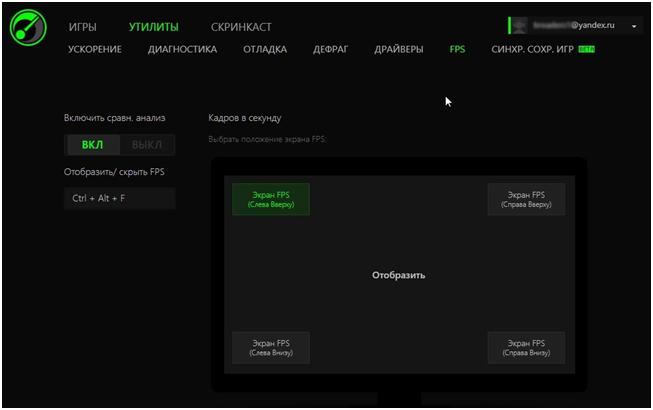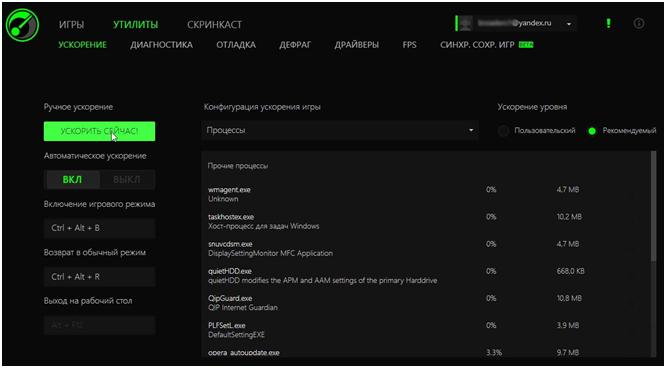Ускоритель игр Razer Game Booster: установка и настройка
Разработан ряд программ, оптимизирующих работу операционной системы под игровой режим. Они могут увеличить fps в играх и выполнить ряд других улучшений. При запуске такого приложения на консоли, качество изображения, звука и т.д. гораздо выше, чем при запуске на ПК. Это связано с тем, что функциональность консоли оптимизирована под игровой процесс, иных функций не выполняется.
Тогда как ПК, помимо собственно игрового процесса, выполняет и множество иных, с игрой не связанных. Это тормозит ее работу и ухудшает качество. Для улучшения процесса стоит скачать и установить ускоритель игр game booster razer cortex, который приведет настройки системы в оптимальное для игрового процесса состояние, по заверению разработчика.
Это популярное приложение распространяется бесплатно при загрузке с официального сайта. Версия 3.7 – сама новая, русифицирована. После установки впервые утилита откроется на английском языке. В настройках нужно заменить его на русский.
На что влияет программа?
Основные направления работы утилиты — повысить fps в играх и снизить нагрузку на устройство. Чтобы повысить fps, утилита, при запуске игры, выключает все фоновые процессы и программы на устройстве. С помощью этого, по заверениям разработчиков, высвобождается достаточно ресурсов для игры и ее качественного воспроизведения. Список закрываемых автоматически программ не постоянен. Его можно настраивать и изменять в настройках параметров утилиты. После закрытия утилиты все процессы переходят в первоначальное состояние, полноценная работа ПК восстанавливается.
Именно ускорение игр за счет повышения ФПС – основная функция приложения. Но кроме того, оно может показывать список драйверов, которым необходимо обновление. С ее помощью на видео записывается игровой процесс и данные по нему.
Кроме этого программа для увеличения fps в играх выполняет и ряд других действий во время игрового процесса:
- Дефрагментация директорий с файлами игры помогает ускорить работу. Любая дефрагментация положительно влияет на работу ПК. А используя эту утилиту, не придется скачивать дополнительные дефрагментаторы;
- Запись с экрана, а также скриншоты игрового процесса по качеству сопоставимы с теми, что выполняет специализированное приложение Fraps. При этом нагрузка на ОС минимальная. Хотя для установки программы требуется жесткий диск большого объема;
-
Диагностика системы, осуществляемая программой, исчерпывающая. Отчеты объемные и содержат всю возможную информацию.
Хотя существует множество факторов, от которых зависит fps в играх, производительность ПК стоит среди них на первом месте. Также на ФПС влияют качество видеокарты, процессор, оперативная память, монитор. Даже при установке утилиты, не стоит ждать максимальной FPS и производительности в том случае, если на ПК установлена бюджетная видеокарта. Но в наибольшей степени показатель зависит от монитора. Если частота обновления его 75 Гц, то не нужно пытаться «разогнать» игру до 100 FPS. Даже если Вам это удастся, благодаря монитору Вы все равно будете фактически видеть, что игра идет при 75 ФПС.
Как работает программа?
Функция «Игровой режим» в утилите позволяет временно остановить все побочные процессы ПК, кроме необходимых для оптимизации процесса и направлении на него всех ресурсов системы. Т.е. Вам не придется самостоятельно настраивать необходимую конфигурацию. Пользоваться razer game booster легко. Необходимо сделать следующее:
- Открыть программу;
- Выбрать в главном меню желаемую игру;
- Запустить игру через меню утилиты.
Игровой процесс происходит собственно через утилиту. На функционале или отображении это не отражается.
После первого запуска утилиты, программа для улучшения производительности игр предложит Вам ввести свой адрес электронной почты и пароль для создания учетной записи. Зарегистрируйтесь. На указанный адрес придет письмо со ссылкой для подтверждения регистрации.
Перейдите по ссылке в письме. Это активирует Вашу учетную запись. Теперь можно пользоваться утилитой. Снова запустите и ее войдите под только что созданными учетными данными.
Кроме ускорения, это еще и программа. показывающая fps в играх. Вкладка FPS расположена в верхней части окна. В этой вкладке настраивается отображение показателя ФПС. Сочетанием клавиш Ctrl+Alt+F отображение включается или выключается.
Основная настройка компьютера на максимальную производительность проводится во вкладке Ускорение. На нее также переходите по ссылке в верхней части экрана. Необходимо нажать кнопку Ускорить сейчас и оптимизация произойдет. Процесс длится 5 секунд. Когда увеличение производительности произошло, можно запускать игру через меню во вкладке Запуск. При этом некоторые игры приложение находит само. Другие же нужно указать, нажав на свободную ячейку с надписью Добавить во вкладке Запуск.
Стоит ли устанавливать утилиту?
Действенность утилиты остается под вопросом. Чтобы выяснить, насколько эта программа для повышения fps в играх способна оказать влияние на игровой процесс, проведен тест, в ходе которого подсчитывалось фактическое FPS во время запуска через утилиту и напрямую из файла. Разница между максимальными значениями составила 1 FPS, причем больший показатель был зарегистрирован при запуске не через утилиту. Средние же значения оказались равны. Таким образом, по результатам такого теста, программа не ускорила и не замедлила работу.
Но результат такого теста нельзя считать надежными, так как проводились они на оптимизированных ПК. На компьютере среднего пользователя они будут иными. Принцип работы программы объясняет эффективность на ПК, где в обычном режиме работает постоянный фоновый процесс или несколько. Чем больше таких процессов (мессенджеров, торрент – клиентов и др.) включено, тем заметнее утилита поднимет fps в играх, закрыв эти процессы.
Таким образом, поднять fps тем же способом, каким это делает razer game booster, пользователь может и самостоятельно. Стоит вручную закрыть фоновые процесс, прекратить скачивание через торренты и выйти из программ. Если пользователь следит за состоянием ПК и тем, что скачивает и устанавливает на компьютер, такая программа не нужна. Но для неопытных пользователей и быстрого запуска игры, она бывает полезной. Кроме того, дополнительные функции необходимы в некоторых случаях ряду игроков.